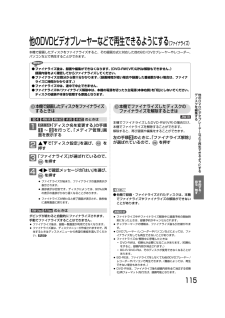Q&A
取扱説明書・マニュアル (文書検索対応分のみ)
"手動"1 件の検索結果
"手動"40 - 50 件目を表示
全般
質問者が納得三菱BHRとシャープDXはダメですね。一度修理に出しても直らず、何回も修理に出す羽目になったという人が多いのが実情です。ここ知恵袋でも録画TVというのは不評です。別メーカーのものに交換してもらうことをお勧めします。TVとレコーダーは別々にしましょう。レコーダーは追加料金を出してでも、パナかソニーにするといいです。
5349日前view76
もくじ(つづき)ページ予約する/見る/残す(一発録画) ――――― 68テレビ番組を今すぐ録る予約する(録画)録画予約の前に ―――――――――――――――― 69番組を録画予約する ――――――――――― 77番組表(Gガイド)から簡単に予約する(簡単予約) ――番組表(Gガイド)から好みの設定で予約する(詳細予約)―®● Gコード番号を入力して予約する(Gコード 予約) ――● 予約内容を手動で入力して予約する(時刻指定予約) ―● 過去の録画履歴などをもとに、本機におまかせで自動予約する(おすすめ自動録画) ―●●7778808182予約の便利な機能 ―――――――――――― 84番組部分/CM部分再生用の情報を盛り込んで録画する(番組部分/CM部分設定)―――――――― 84● 見どころ再生(スポーツ)/見どころ再生(音楽)用の情報を盛り込んで録画する(見どころ再生情報) ―― 85●予約の確認 変更 削除をする ――――――― 86・ ・設定済みの予約を確認する「予約一覧」(画面の表示) ―一時的に毎週/毎日録画をやめる(予約スキップ)―――● 設定済みの予約の内容を変更する ―――――――――● ...
録画予約の前に● 録画予約をしたときは、必ず主電源(本体右側 P.16 )を「入」にしておいてください。「切」にすると録画できません。本機でできる録画予約について本機では、最大80番組まで録画予約できます。おすすめ自動録画 P.82 は最大40番組まで予約でき、ユーザー予約(自分で予約)は80番組からおすすめ自動録画の予約数を除いた番組数まで予約できます。ユーザー予約(自分で予約)デジタル放送、地上アナログ放送番組表(Gガイド)から簡単に予約する(簡単予約) P.77こんなときに番組表から簡単に番組を予約したいとき番組表から予約したい番組を選ぶだけで、8日先までの番組を簡単に予約できます。(本体への予約のみ)デジタル放送、地上アナログ放送番組表(Gガイド)から好みの設定で予約する(詳細予約) P.78こんなときに番組表から好みの設定で番組を予約したいとき番組表から予約したい番組を選んで、8日先までの番組を好みの設定で予約できます。また、ジャンル検索やディスクへの予約、毎週/毎日録画の設定などもできます。Gコード番号を入力して予約する(Gコード®予約) P.80こんなときに番組表は利用できないが、Gコード番号が...
「アクトビラ」の閲覧制限について本機には、「アクトビラ」を利用するときにお子さまなどに見せたくないホームページなどの閲覧を制限するための機能が付いています。お子さまなどが本機を使って「アクトビラ」を利用になるご家庭では、「アクトビラ」を利用する際に暗証番号を入力するように設)定することをおすすめします。(設定のしかたは、 P.158 ∼ 159 をご覧ください。気に入ったホームページを登録して、あとで見る(お好みページ)ダウンロードするときは、ネットワークに接続した状態で行ってください。お好みページに登録する1ホームページを表示中に2「アクトビラ」のページから動画コンテンツを購入し、本機にダウンロードすることができます。を押す●ネット操作パネルが表示されます。を押す4「アクトビラ」から動画コンテンツを購入すると、本機の画面にダウンロードする番組が登録本体の録画一覧( )され、ダウンロードが自動的に開始されます。を押す内容を確認し、●を押す表示中のホームページがお好みページに登録されます。(最大20件まで)上記の「お好みページに登録するときは」の手順 、 を行い、お好みページを表示する▲▼で表示したいタイトルを...
メール(お知らせメール/放送メール)を読む/困ったお知らせメールを読むお知らせメールには、予約重なりや停電などで録画予約の録画、初期化、ファイナライズができなかったときなどに、本機から送られるメッセージが表示されます。カバーを開ける1(上カバー内)を押す「メニュー機能の使いかた」 P.60●23もあわせてご覧ください。で「お知らせ」を選び、を押すで「お知らせメール」を選び、を押す未読メールがあるときに が表示されます。4メールの内容を確認する■ 別のページを表示するときは(前ページ)、5カバーを開けるお知らせ読み終わったら、を押すお知らせメールをすべて削除するとき1上の手順 4 の画面のとき、お知らせメールは・32通まで表示できます。・最大表示数を越えると、日付の古いメールから削除されます。・お知らせメールは、予約が失敗したときなどに送られてくる重要な情報です。お知らせメールの内容は、必ずご確認ください。●放送メールは・31通まで表示できます。・最大表示数を越えると、日付の古いメールから削除されます。放送メールは、ほとんどの場合お客さまご自身で削除することはできません。● お知らせメールや放送メールの送信や...
[時刻指定予約]自分でチャンネルや予約日、開始/終了時刻などを入力して予約できます。■ 放送局(チャンネル)の枝番を切り換えるときは予約内容を手動で入力して予約する(時刻指定予約)「チャンネル」項目に移動し、希望の枝番がついたチャンネルに変更します。デジタル放送、地上アナログ放送、外部入力 「ビデオ1」(「ビデオ2」「側面端子」入力) ■ 毎週/毎日録画をするときは準備●1(または「毎を押す週予約」に移動してを押す) 「予約日」と、で設定(この場合は、した日からの毎週録画で確定します。ディスクの再生が始まる場合は、停止しておきます。手順い放送を選ぶ他の機器からの映像・音声を録画予約するときは、入力を切り換えます。 P.51場合は、手順「予約一覧」画面が表示されます。(映像)予約一覧番組名 放送局名 表示を早く表示することができます。)10/ 6/18 金 PM 3:15「3チャンネル−−−−−−−−−−−−予約日 開始時刻 終了時刻−−−− −−:−− −−:−− −−:−−−−−− −−:−−−−−− −−:−− −−:−−−−−− −−:−− −−:−−本体本体...
本体に録画した番組を見る(つづき)(見どころ再生)録画したスポーツ/音楽番組のハイライト/楽曲部分を見る本機の見どころ再生には、見どころ再生(スポーツ)と見どころ再生(音楽)の2種類があります。こんなことができます●画面にハイライト部分/楽曲部分の情報を表示させて、盛り上がり具合を確認しながらハイライト部分/楽曲部分を検索したり、ハイライト部分/楽曲部分だけを連続して再生したりすることができます。見どころ再生とは?■ 見どころ再生(スポーツ)は●●●本機の番組表(Gガイド)を使ってジャンルが「スポーツ」になっている番組を予約すると、番組の実況アナウンサーの声や観衆の歓声、拍手などをもとに、スポーツ番組のハイライト部分だけを再生するための情報が盛り込まれて録画されます。再生時には、見どころ再生(スポーツ)でハイライト部分だけを再生することができます。見どころ再生(スポーツ)中に、ハイライト部分の再生レベルを変更することができます。■ 見どころ再生(音楽)は●●本機の番組表(Gガイド)を使ってジャンルが「音楽」になっている番組を予約すると、番組の音声(LR)の拡がりや場面の切り換わりなどをもとに、音楽番組の楽曲部...
[おすすめ自動録画]おすすめ自動録画の予約状況を確認するとき11日1回、番組表(Gガイド)の番組データを受信終了後に抽出されます。(下カバー内)を押す●「予約一覧」画面が表示されます。予約一覧番組名 世界ウルウル体験記放送局名 031(映像)本体(HDD)の残量が10%未満になった場合、本体(HDD)の残量が10%以上になるように、次のすべての条件を満たす番組が録画日付の古い順に自動削除されます。・ おすすめ自動録画された番組。・ 録画後見ないまま8日以上経過した番組。● 保護されている番組は、自動削除されません。自動削除されたくない番組は、番組を保護しておいてください。 P.109●番組 時刻 追跡残量 74m12s (SP)スキップ おすすめ地上D地上D安心発掘おすすめ自動録画で録画された番組の自動削除10/ 6/18 金 PM 3:15地上D 011ch地上D♠BS地上D2おすすめ自動録画の番組抽出タイミングチャンネル031011−01061200021−−−予約日18 金20 日20 日23 水毎週木−−−−開始時刻PM 5:00PM 8:30PM 9:00PM11:00AM 8:15 −−:−...
他のDVDビデオプレーヤーなどで再生できるようにする(ファイナライズ)本機で録画したディスクをファイナライズすると、その録画方式に対応した他のBD/DVDプレーヤーやレコーダー、パソコンなどで再生することができます。● ファイナライズ後は、録画や編集ができなくなります。(DVD-RW(VR)以外は解除もできません。)録画内容をよく確認してからファイナライズしてください。● ファイナライズは数分から数十分かかります。(録画時間が短い場合や録画した番組数が多い場合は、ファイナライズに時間がかかります。)● ファイナライズ中は、途中で中止できません。● ファイナライズ中/ファイナライズ解除中は、本機の電源を切ったり主電源(本体右側)を「切」にしないでください。ディスクの破損や本体が故障する原因となります。デ他スDィのク本機で録画したディスクをファイナライズするときはVをD本機でファイナライズしたディスクのファイナライズを解除するときは編ビ集デすオ るのときはプレ ヤ な で 生 き よ に本機でファイナライズしたDVD-RW(VR)の場合だけ、本機でファイナライズを解除することができます。解除すると、再び録画や編...
● 分割された部分は、元に戻せません。録画内容をよく確認してから削除してください。番組を分割する● 録画中は、番組の分割はできません。●1録画一覧画面を表示し、分割する番組を選ぶ P.91を押す2「編集」を選び、3 ▲▼で「分割」を選び、4 ▲▼でを押す●●を押す再生ディスクにダビング部分削除編集分割番組の削除番組名変更複数番組削除ユーザー変更並べ替え保護設定■ 確認メッセージが表示されるときは◀ で▶ 「はい」を選び、を押します。5番組を分割したときは、その番組の番組部分/CM部分再生や見( )/( )/画面にどころ再生ができなくなり、録画一覧( )は表示されなくなります。分割後の番組を再生するときは、録画一覧(すべて) ユーザー)(/画面から選んでください。分割で指定した分割位置と実際に編集される箇所とは、1秒程度ずれることがあります。分割位置を設定する場合、チャプターマーク位置の手前の数秒間および先の数秒間は分割位置を設定できないことがあります。この部分を分割位置に設定したい場合は、次の操作を行って該当のチャプターマークを削除してください。を押して、いったん分割の操作を中① 通常画面に戻るまで止するを選...
放送関連の設定をする放送関連の設定について[らくらく予約]らくらく設定をやり直す地上デジタル/地上アナログ放送のチャンネルの自動設定、BS・110度CSデジタル放送のアンテナの設定などを行います。引っ越しなどでお住まいの地域が変わったときに、「らくらく設定」をやり直します。1「設定・管理」を選び、を押す2 ▲▼で「放送関連の設定」を選び、を3 ▲▼でを押す押す1 (上カバー内)「設定・管理」を選び、を押す放送関連の設定の項目2 ▲▼で「放送関連の設定」を選び、を3 ▲▼で押す(上カバー内)を押すらくらく設定らくらく設定を行って、地上デジタル/地上アナログ放送のチャンネルの自動設定、BS・110度CSデジタル放送のアンテナの設定などを行います。P.146放送設置らくらく設定を使わずに、個別に地上デジタル/地上アナログ放送、BS・110度CSデジタル放送のチャンネルなどを設定・変更します。また、ネットワークを利用する場合の設定などを行います。を選び、▲▼ 「らくらく設定」4 押す でをP.147∼156番組の字幕や、視聴年齢制限の設定をします。デジタル放送・ チャンネルボタンで選局できるチャンネルの設定をします。...
- 1